Windows 업데이트 오류 0x800f0905 수정 방법(해결됨!)

이 가이드에서는 업데이트 오류 코드 0x800f0905가 발생하는 이유와 Windows 10에서 이 문제를 해결할 수 있는 방법에 대해 설명합니다. 이전 버전의 Windows 또는 Windows 11에서 이 문제가 발생하는 경우 해결 방법은 다음과 같습니다. 설명된 단계가 약간 변경된 경우에도 마찬가지입니다.
Windows 업데이트 오류 0x800f0905 솔루션
이러한 오류 코드는 주로 Windows 11/10에서 보류 중인 업데이트를 다운로드하거나 설치하는 동안 나타납니다. 이 문제를 해결하려면 아래 해결 방법을 순차적으로 적용하고 도움이 되는지 확인할 수 있습니다.
1] Windows 업데이트 문제 해결사 실행
- 우선, 다음으로 이동합니다 –
설정(Win + I) > 업데이트 및 보안 > 문제 해결사
- 오른쪽 창으로 이동하여 추가 문제 해결사 를 클릭합니다 .
- Windows 업데이트를 클릭하여 확장하고 문제 해결사 실행을 누르십시오.
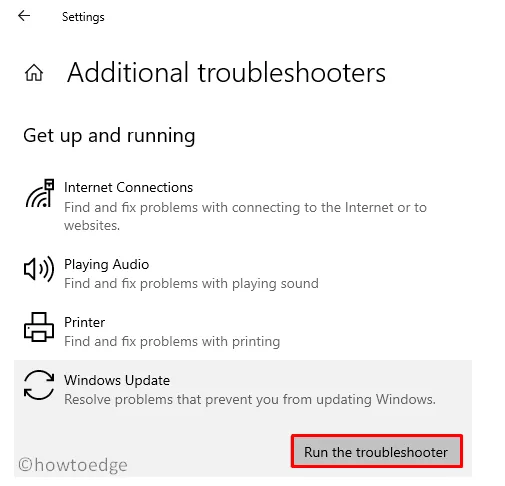
- 이제 근본 원인을 해결하라는 지시를 따르십시오.
대부분의 경우 이 작업만 수행하면 장치의 오류 코드 0x80248014가 수정됩니다. 문제 해결사가 정확한 원인을 찾지 못한 경우 해결 방법에 대한 지침이 제공됩니다.
이를 팔로우하고 귀하가 다루고 있는 문제를 해결하는 데 도움이 되는지 확인하세요.
- 다음에 PC를 다시 시작하고 이제 Windows를 업데이트할 수 있는지 확인하세요.
2] 업데이트 구성 요소 재설정
이 두 폴더는 기본적으로 보안, 비보안, 선택 업데이트에 대한 모든 과거 정보를 포함하는 CACHE 폴더입니다.
이 작업이 너무 바쁘다면 관리자 권한으로 명령 프롬프트를 시작 하고 다음 코드를 실행하세요. 아래 명령을 하나씩 실행한 후 별도로 Enter 키를 눌러야 합니다.
순 정지 비트 net
stop wuauserv
net stop appidsvc
net stop cryptsvc
Del “%ALLUSERSPROFILE%\Application Data\Microsoft\Network\Downloader\*.*”
rmdir %systemroot%\SoftwareDistribution /S /Q
rmdir %systemroot%\system32\catroot2 / S /Q
regsvr32.exe /s atl.dll
regsvr32.exe /s urlmon.dll
regsvr32.exe /s mshtml.dll
netsh Winsock 재설정
netsh Winsock 재설정 프록시
net 시작 비트
net start wuauserv
net start appidsvc
net start cryptsvc
- 위 코드 실행이 성공적으로 완료되면 변경 사항이 적용되도록 PC를 다시 시작 하세요.
3] 시스템 복원 지점 사용
과거에 시스템 복원 지점을 생성한 경우 오늘이 해당 백업을 사용하기에 적합한 날입니다. 이는 PC를 되돌리는 데 도움이 될 뿐만 아니라 PC 생성이 얼마나 중요한지 공정하게 알려줄 것입니다.

PC를 이전 지점으로 복원하는 동안 영향을 받는 프로그램이 있는지 복원 지점을 검사하십시오. 이렇게 하면 백업이 전환하기에 안전한지 또는 일부 악성 코드나 맬웨어로 인해 손상되었는지 확인됩니다.
Windows 10 또는 이전 버전에서 복원 지점을 사용하는 방법은 다음과 같습니다 .
4] 독립형 패키지 수동 설치
업데이트 구성 요소를 재설정한 후에도 0x800f0905 오류가 지속되는 경우 대기 중인 업데이트를 수동으로 다운로드하여 설치해야 합니다. 이를 위해서는 먼저 Windows 업데이트 기록을 방문하여 장치에서 실행 중인 Windows 버전을 선택 해야 합니다 .
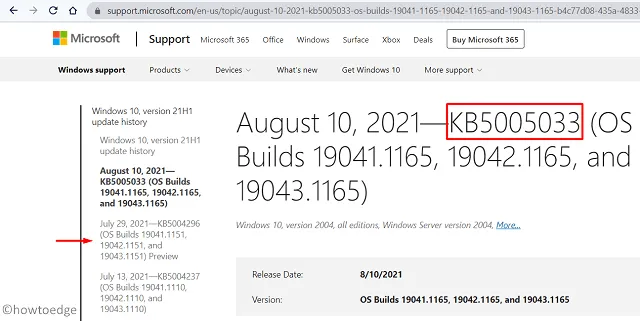
- 첫 번째 링크의 누적 업데이트 번호를 기록해 두세요.
- 다음 업데이트 카탈로그를 방문하여 검색 창에 KB 번호를 입력하세요.
- 사용 가능한 업데이트 목록을 보려면 Enter 키를 누르세요 .
- 시스템 아키텍처와 일치하는 업데이트를 선택하고 다운로드 버튼을 누르십시오.
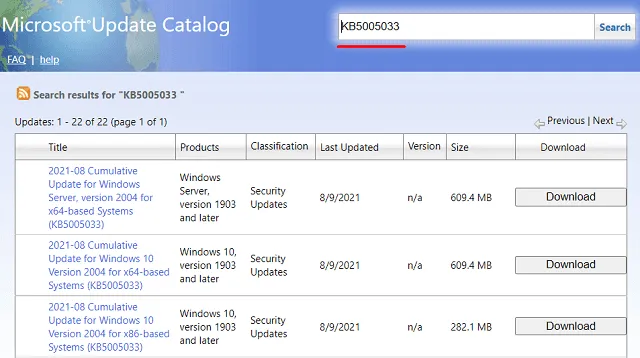
- 다음에 창이 표시됩니다. 상단 링크를 클릭하세요.
- 다운로드가 완료되면 설치 파일이 포함된 폴더를 열고 해당 폴더를 두 번 클릭합니다.
- 곧 설치가 시작됩니다.
귀하의 경우에 어떤 솔루션이 작동하는지 알아보십시오.


답글 남기기